使用迅捷CAD编辑器不仅能浏览查看各版CAD图纸,还能绘制图纸哦。今天小编就讲解了关于迅捷CAD编辑器把CAD文件背景颜色设成黑色的图文操作步骤哦,希望能够帮助到大家呢。
打开迅捷CAD编辑器,进入操作界面中,在左侧点击文件,选择打开,按照路径找到要编辑的CAD文件,在迅捷CAD编辑器里打开该文件,切换到迅捷CAD编辑器的查看器界面

黑色背景:在查看器的CAD绘图设置里点击选择“黑色背景”,就能把CAD文件的背景变成黑色
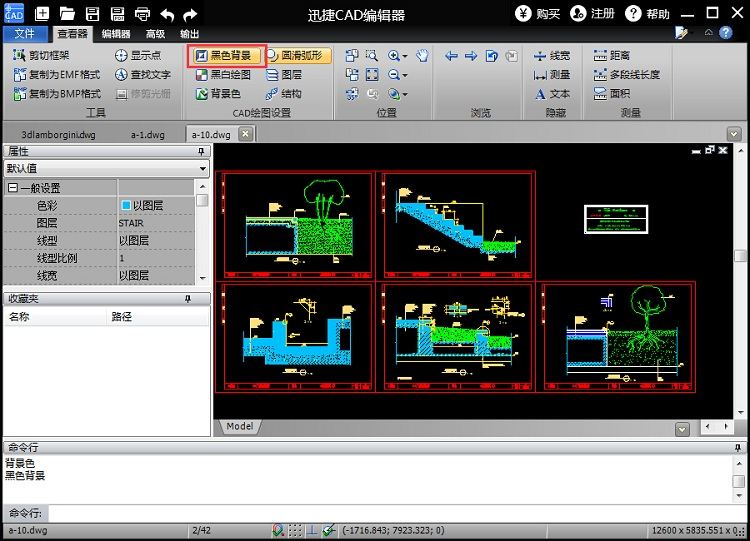
黑白绘图:在CAD绘图设置里选择“黑白绘图”是切换CAD文件黑白显示开关,点击后,CAD文件中的所有线条将会变成白色,背景为白色时则为黑色
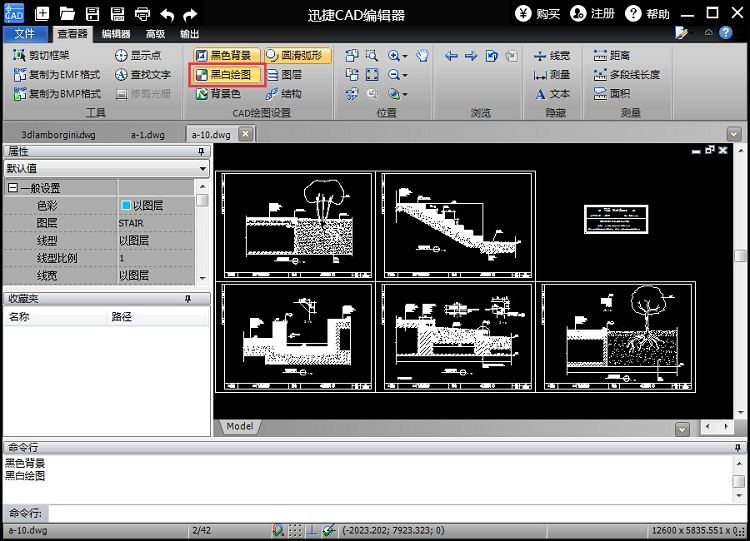
自定义背景色:如果点击选择“背景色”,在弹出的颜色选择对话框中可以自定义CAD背景颜色,在这也能把CAD背景颜色设为黑色
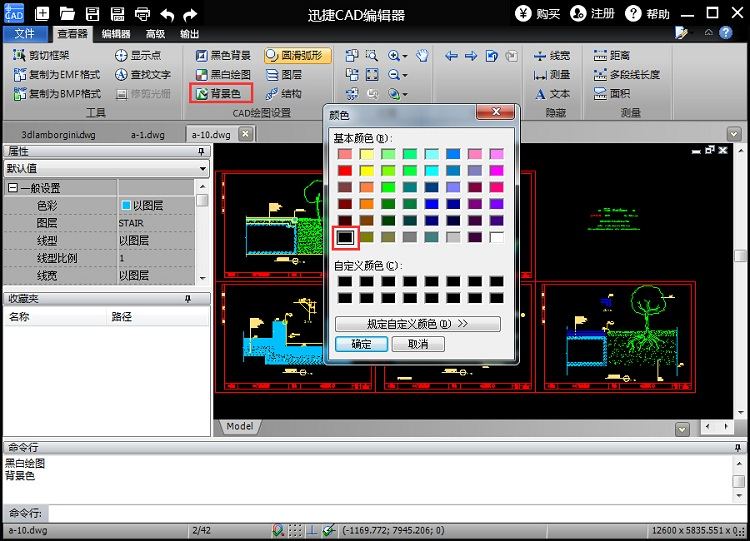
注:在查看CAD图纸时,CAD背景颜色设置对图纸内容没任何影响,内容不会产生改变,改变的只是图纸的显示方式,不需要进行保存
还不了解迅捷CAD编辑器把CAD文件背景颜色设成黑色的操作步骤的朋友们,不要错过小编带来的这篇文章哦。
- Apex英雄手机配置有哪些?Apex英雄手机配置介绍
- Apex英雄手游下载地址在哪?Apex英雄手游下载地址介绍
- Apex英雄怎样获取合成金属?Apex英雄获取合成金属的方法
- Apex英雄怎样进行复活?Apex英雄进行复活的攻略
- Apex英雄怎样获取账号箱子?Apex英雄获取账号箱子的操作技巧
- Apex英雄怎样提高帧数?Apex英雄提高帧数的攻略
- apex英雄进不去游戏怎样办?apex英雄进不去游戏的处理方法
- apex英雄怎样添加好友?apex英雄添加好友的操作攻略
- 古剑奇谭木语人沉君契灵怎样选择?古剑奇谭木语人沉君契灵选择攻略
- 古剑奇谭木语人扁越技能如何?古剑奇谭木语人扁越技能攻略
- 古剑奇谭木语人万石君装备怎样选择?古剑奇谭木语人攻略
- 古剑奇谭木语人万石君技能强度怎样?古剑奇谭木语人攻略
- 古剑奇谭木语人爱染装备与契灵怎样选择?古剑奇谭木语人攻略
- 古剑奇谭木语人崔淏装备与契灵怎样选择?古剑奇谭木语人攻略
- 古剑奇谭木语人纨天装备及契灵如何选择?古剑奇谭木语人攻略
- 古剑奇谭木语人流光防御增伤怎么算?古剑奇谭木语人攻略
- 古剑奇谭木语人40层塔怎样通关?古剑奇谭木语人40层塔通关攻略
- 古剑奇谭木语人改造水十平民怎样过?古剑奇谭木语人改造水十平民通关攻略
- 古剑奇谭木语人契灵怎样升星?古剑奇谭木语人契灵升星攻略
- 古剑奇谭木语人紫水控制流如何玩?古剑奇谭木语人紫水控制流玩法攻略
- 古剑奇谭木语人阿翔怎么样?古剑奇谭木语人阿翔使用攻略
- 古剑奇谭木语人六星偃甲如何刷?古剑奇谭木语人六星偃甲刷取攻略
- 古剑奇谭木语人水10挂机如何打?古剑奇谭木语人水10挂机打法攻略
- 古剑奇谭木语人偃甲如何升星?古剑奇谭木语人偃甲升星攻略
- 古剑奇谭木语人末那怎么样?古剑奇谭木语人末那优缺点分析
- ultimate vocal remover5 v2.56
- Ultimate Vocal Remover GUI v5.4.0
- Gemoo Snap截图工具 v1.0.0
- 拼多多评论采集 V2.49
- KSA-Kanxue Security Access v2.64
- ultimate vocal remover5 v2.56
- Ultimate Vocal Remover GUI v5.4.0
- 拼多多评论采集 V2.49
- KSA-Kanxue Security Access v2.64
- ultimate vocal remover5 v2.56
- 破晓传说奇莎兰体育健美身型MOD v2.3
- 艾尔登法环盖尔大剑取代猎犬长牙MOD v1.2
- 怪物猎人崛起边境雷轰龙武器包MOD v3.23
- 拳皇15英气女格斗家莉安娜多种配色MOD v3.25
- 木筏求生正式版修改器 v1.0
- 怪物猎人崛起世界公会宫殿太刀MOD v3.87
- 拳皇15不知火多种发色与和服MOD v3.62
- 最终幻想7重制版自定义纹理导入补丁 v1.0
- 只狼影逝二度主角狼修罗发型多种发色MOD v1.71
- 忍者神龟施莱德的复仇艾普丽尔黑寡妇形象v2.1MOD v2.78
- St Vincent and the Grenadines
- sty
- Stygian
- style
- styleless
- styling
- stylish
- stylist
- stylistic
- stylistics
- 只服你管教
- 侯门风月
- 25岁的我不可能混得这么惨
- 悖论
- 你是年少的欢喜,喜欢的少年是你
- 安康一世
- 夜谈
- 青春。你给我慢点
- 厂公独宠“他”
- 全世界最富有的妖艳贱货
- [BT下载][罪案奇谈][第09-10集][WEB-MP4/0.40G][国语配音/中文字幕][1080P][流媒体][ColorTV]
- [BT下载][罪案奇谈][第09-10集][WEB-MP4/0.88G][国语配音/中文字幕][4K-2160P][H265][流媒体][ColorTV]
- [BT下载][老有意思旅行社][第04集][WEB-MP4/2.02G][国语配音/中文字幕][1080P][流媒体][ColorTV]
- [BT下载][老有意思旅行社][第04集][WEB-MP4/5.16G][国语配音/中文字幕][4K-2160P][H265][流媒体][ColorTV]
- [BT下载][自话像][第05集][WEB-MKV/0.21G][中文字幕][4K-2160P][H265][流媒体][DeePTV]
- [BT下载][自话像][第05集][WEB-MP4/0.20G][中文字幕][4K-2160P][H265][流媒体][ColorTV]
- [BT下载][落花时节又逢君][第16-17集][WEB-MKV/1.33G][国语配音/中文字幕][1080P][流媒体][ColorTV]
- [BT下载][落花时节又逢君][第16-17集][WEB-MP4/1.29G][国语配音/中文字幕][1080P][流媒体][ColorTV]
- [BT下载][落花时节又逢君][第18-19集][WEB-MP4/1.59G][中文字幕][1080P][H265][流媒体][DeePTV]
- [BT下载][落花时节又逢君][第16-17集][WEB-MKV/2.10G][国语音轨/简繁英字幕][4K-2160P][H265][流媒体][Colo